YouTubeアプリを利用して、マイチャンネル(自分のYouTubeチャンネル)の作り方をご紹介します。
※動作確認アプリバージョン:Android版Ver.12.29、iOS版Ver.12.30
自分のチャンネルを作ることで
マイチャンネルを開設することで動画のアップロードができるようになるだけでなく、さまざまな便利な機能を使えるようになります。
例えば、配信されている動画へのコメント、ダイレクトメッセージの送受信、プライベートチャット、再生リストの作成など、YouTubeでは動画の投稿はしない見るだけという方もYouTubeをより快適により便利に使える機能の使用ができるようになります。
チャンネル開設したからと言って、動画をアップロードしなくてはならないというものでもないので、コメントやチャットをしたいという方は是非チャンネル開設してはいかがでしょうか。
YouTubeマイチャンネルの作り方
①YouTubeアプリを起動させて、YouTubeアカウント(Googleアカウント)でログインします。
右上の【人のマーク】⇒【ログイン】を進めると、ログインページが開くのでお持ちのYouTubeアカウントのメールアドレスとパスワードを入力してログインします。
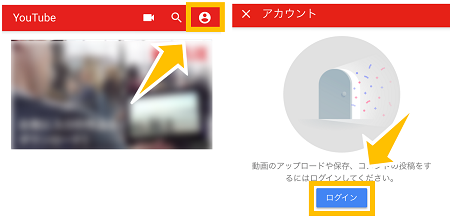
YouTubeアカウントをお持ちでない方は【その他の設定(新しくアカウントを作成)】から作ることができます。YouTubeアカウントでログインすることでチャンネル登録や登録したチャンネルに新しい動画がアップロードされたときに通知する機能などの利用ができます。
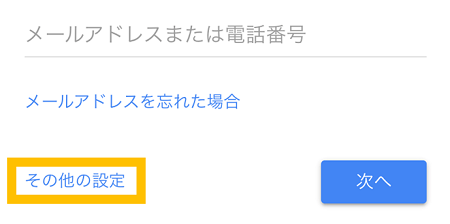
②ログインできたら、右上の【アカウントアイコン】から【マイチャンネル】をタップすると、チャンネル作成の画面ができます。ここで設定した名前がチャンネル名になります。利用規約確認後、名前を入れて【チャンネルを作成】をタップして下さい。
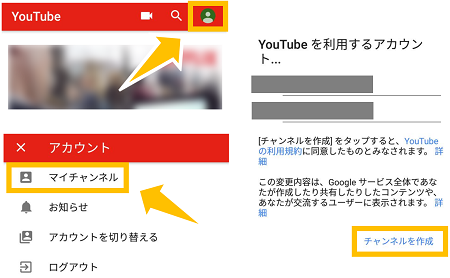
※チャンネル名の変更は登録後もできます。また、ひとつのYouTubeアカウントで複数チャンネルの開設も可能。
③チャンネル作成しました。と表示されたら完了です。
以上で、マイチャンネルへの動画投稿やコメント、DM、チャットなどの機能も利用できるようになります。DMなど利用したい機能の設定が有効になっていることを確認しておきましょう。
本格的に動画配信をする方は「YouTubeクリエイターツール」アプリを入れておくとアップロードした動画の確認や再生数の管理、自分のチャンネルへのコメントなどのデータの確認をスマホから簡単にできるので一緒に入れておくと便利です。

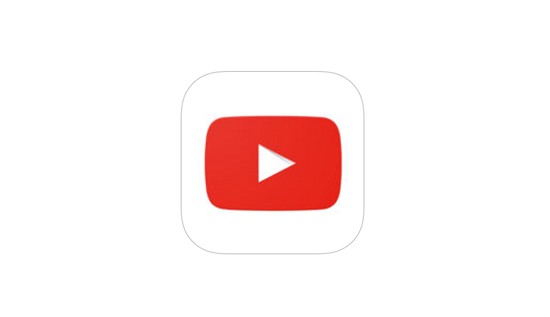
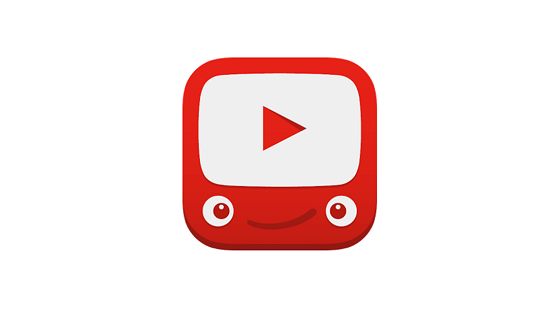


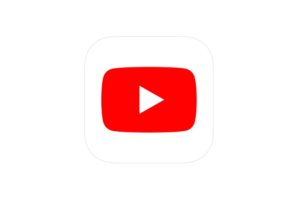
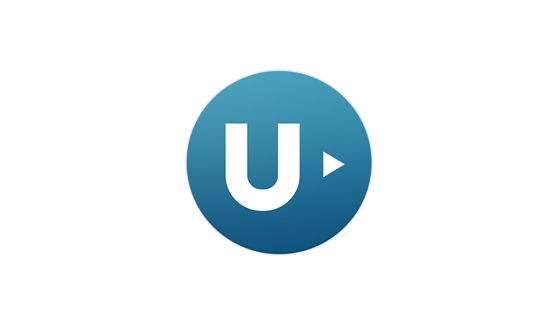








わかりやすいです。ありがとうございます!
参考になります。とても分かりやすかったです♪
ありがとうございます(^_^)
お尋ねします。インスタカメラを買わなくても、スマホで動画撮影、編集から投稿まで、可能でしょうか?
AndroidやiPhoneなどの一般的なスマホを利用されているなら可能です。
編集は、動画編集アプリを利用すると便利です。
すいません、今頃、回答に気がつきました。ありがとうございます。早速、ユウチューブ投稿にチャレンジして行こうと、思います。高齢者ですから、不安もありますが、何事も挑戦ですね。いやはや、大変失礼致しました。感謝します。